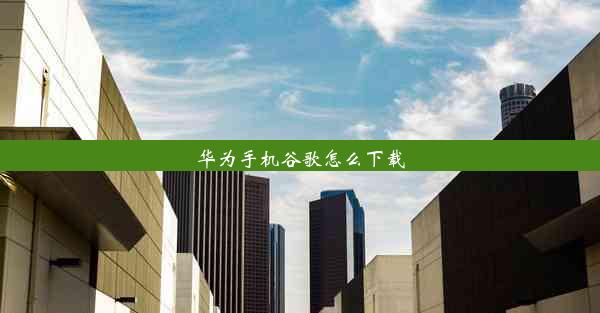win10系统打不开谷歌

在Windows 10系统中,有些用户可能会遇到无法打开谷歌浏览器的问题。这个问题可能是由多种原因引起的,包括系统设置、浏览器配置、网络连接等。本文将针对这一问题进行详细的分析和解决方法介绍。
原因分析
1. 系统防火墙或杀毒软件阻止:Windows 10系统中的防火墙或第三方杀毒软件可能会误将谷歌浏览器识别为潜在威胁,从而阻止其运行。
2. 浏览器配置问题:浏览器设置可能被更改,导致无法正常访问谷歌。
3. 网络连接问题:网络连接不稳定或被限制也可能导致无法打开谷歌。
4. 系统文件损坏:Windows系统文件损坏可能导致谷歌浏览器无法正常运行。
5. 浏览器版本过旧:使用过旧的浏览器版本可能无法适应新的网络环境。
6. 浏览器缓存问题:浏览器缓存过多或损坏可能导致无法打开网页。
7. 系统权限问题:系统权限设置不当也可能导致无法打开谷歌浏览器。
解决方法一:检查防火墙和杀毒软件
1. 打开Windows防火墙设置。
2. 点击允许应用或功能通过Windows防火墙。
3. 点击更改设置。
4. 在列表中找到谷歌浏览器,确保其被允许。
5. 如果有第三方杀毒软件,检查其设置,确保谷歌浏览器未被阻止。
解决方法二:重置浏览器设置
1. 打开谷歌浏览器。
2. 点击右上角的三个点,选择设置。
3. 在左侧菜单中选择高级。
4. 点击重置和清理。
5. 选择重置浏览器设置。
6. 点击重置。
解决方法三:检查网络连接
1. 确保网络连接稳定,可以尝试重启路由器或重新连接网络。
2. 检查网络设置,确保没有限制谷歌浏览器的访问。
3. 尝试使用其他网络连接,如移动数据,以排除网络问题。
解决方法四:修复系统文件
1. 打开命令提示符(以管理员身份)。
2. 输入`sfc /scannow`并按Enter键。
3. 系统将开始扫描并修复损坏的系统文件。
解决方法五:更新浏览器
1. 打开谷歌浏览器。
2. 点击右上角的三个点,选择帮助。
3. 点击关于Google Chrome。
4. 如果有新版本可用,系统将自动下载并安装。
解决方法六:清理浏览器缓存
1. 打开谷歌浏览器。
2. 点击右上角的三个点,选择设置。
3. 在左侧菜单中选择隐私和安全。
4. 点击清除浏览数据。
5. 选择要清除的数据类型,如缓存、Cookies等。
6. 点击清除数据。
解决方法七:检查系统权限
1. 打开控制面板。
2. 点击用户账户。
3. 点击更改账户类型。
4. 确保谷歌浏览器账户具有管理员权限。
5. 如果不是,可以更改账户类型为管理员。
通过以上方法,大多数用户应该能够解决Windows 10系统中无法打开谷歌浏览器的问题。如果问题依然存在,可能需要进一步的技术支持。